
EHLEKTRONNAJA_TABLICA_EXCEL-teorija
.pdf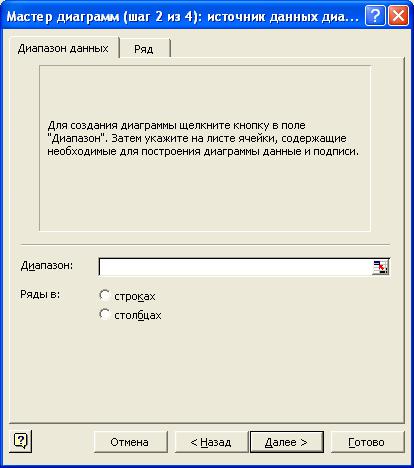
диаграмм “Шаг 1 из 4” (рис.). Выберите, например, в окне Тип:
Гистограмма, в окне Вид: Обычная гистограмма. В правом нижнем углу описывается выбранный тип диаграммы. После этого нажмите кнопку  . На экран будет выведено окно “Шаг 2 из 4”, в котором необходимо будет задать интервалы данных, по которым Excel построит гистограмму (рис.). В поле ввода Диапазон либо вводятся адреса с клавиатуры, либо щелчком по кнопке
. На экран будет выведено окно “Шаг 2 из 4”, в котором необходимо будет задать интервалы данных, по которым Excel построит гистограмму (рис.). В поле ввода Диапазон либо вводятся адреса с клавиатуры, либо щелчком по кнопке  вызывается рабочий лист Excel, на котором выделяется область данных. Выделите ячейки с данными, которые будут использованы при построении диаграммы. Их адрес отразится в строке окна Диапазон. В случае необходимости откройте закладку Ряд и заполните нужные пункты.
вызывается рабочий лист Excel, на котором выделяется область данных. Выделите ячейки с данными, которые будут использованы при построении диаграммы. Их адрес отразится в строке окна Диапазон. В случае необходимости откройте закладку Ряд и заполните нужные пункты.
Рис. 7
Нажмите кнопку  . На экран будет выведено третье диалоговое окно “Шаг 3 из 4” (рис.), где, выбирая различные закладки, Вы оформляете полученную диаграмму. Например, на закладке Заголовки обозначаются оси, и дается название диаграммы. Просмотрите остальные закладки и отметьте нужные Вам параметры, нажмите кнопку
. На экран будет выведено третье диалоговое окно “Шаг 3 из 4” (рис.), где, выбирая различные закладки, Вы оформляете полученную диаграмму. Например, на закладке Заголовки обозначаются оси, и дается название диаграммы. Просмотрите остальные закладки и отметьте нужные Вам параметры, нажмите кнопку  .
.
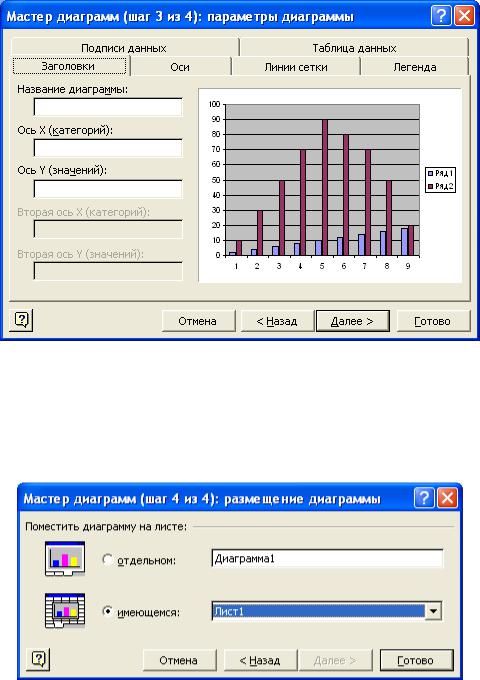
Рис. 8
Вчетвертом диалоговом окне “4 из 4” (рис.) будет выведен запрос
–на каком листе поместить диаграмму: отдельном или имеющемся. После установления необходимого переключателя нажмите кнопку
 .
.
Рис. 9
Вы получили диаграмму, внедренную в Рабочий лист или на отдельном листе.
Основные действия с таблицей в целом
Для действий с рабочей книгой в целом используются команды из операционного меню Файл:
Сохранить - сохраняет рабочую книгу на диске. Если файл сохраняется первый раз, то будет открыто диалоговое окно, где
необходимо указать имя файла и каталог, где он будет сохранен. Повторное сохранение происходит автоматически.
Сохранить как ... - аналогична Сохранить, но при этом можно изменить имя файла, каталог и диск.
Закрыть - убирает документ с экрана. Создать - создает новую рабочую книгу.
Открыть - возвращает рабочую книгу с диска на экран. При этом открывается диалоговое окно, где надо указать диск, каталог и имя открываемого файла.
Действия Создать, Открыть, Сохранить закреплены за тремя первыми кнопками панели инструментов.
Для выхода из Excel используют один из четырех способов:
1.Команда из операционного меню Файл, Выход.
2.Команда из системного меню Закрыть.
3.Кнопкой управления окном  Закрыть.
Закрыть.
4.С клавиатуры: ALT + F4.
Если вы не сохранили рабочую книгу, то появится рамка с предупреждением и вам будет предложено сохранить книгу или выйти без сохранения.
